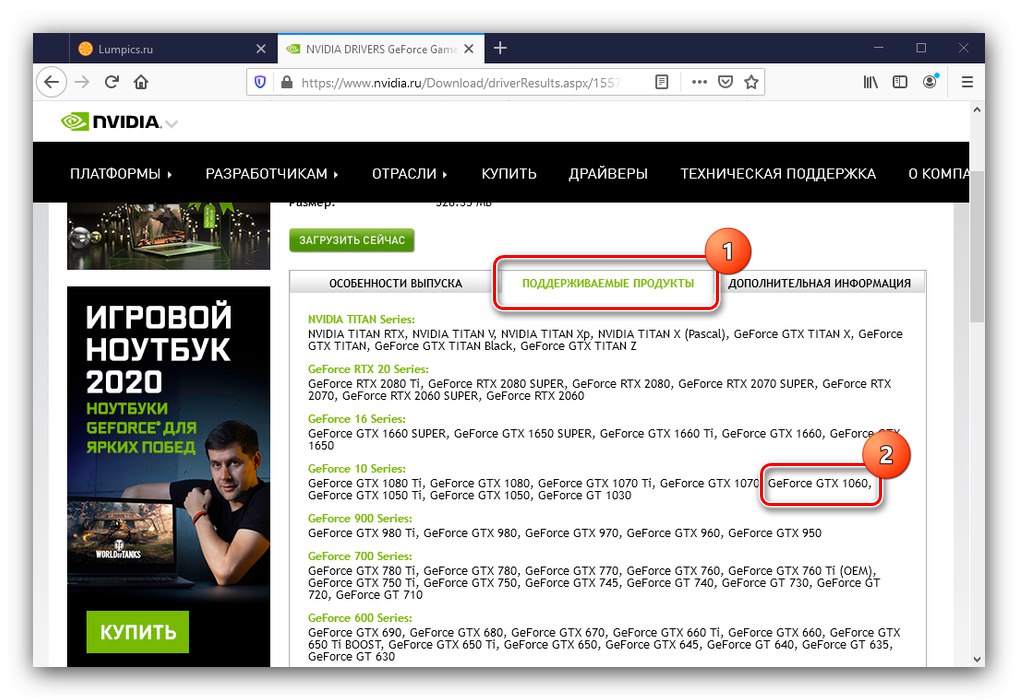Povremeno se korisnici NVIDIA video kartica suočavaju s problemom kada pokušaj instalacije softvera za uređaj rezultira obavijesti u programu za instaliranje s tekstom "Ovaj NVIDIA grafički upravljački program nije kompatibilan s ovom verzijom sustava Windows." Dotična se pogreška može pojaviti iz različitih razloga.
Pročitajte također: Opcije rješenja za instalaciju NVIDIA upravljačkog programa
Rješavanje problema s nekompatibilnošću upravljačkog programa NVIDIA
Opcija ispravljanja pogrešaka ovisi o uzroku njezine pojave, kojih je nekoliko: neprikladno izdanje softvera, oštećenje podataka instalatora ili sistemskih datoteka, kvarovi hardvera na stroju ili GPU-u.
1. način: preuzmite ispravnu verziju softvera usluge
Najčešće se do pogreške dolazi kada korisnik nehotice preuzme programski paket za OS pogrešne dubine bita (na primjer, 64-bitni instalacijski program za 32-bitni Windows) ili nekompatibilan s određenom video karticom. Rješenje u ovom slučaju je preuzimanje ispravne verzije softvera.
- Prije započinjanja postupka, trebali biste točno odrediti bit operativnog sustava i vrstu instaliranog GPU-a, za što trebate koristiti donje upute.
Lekcija:
Utvrđivanje bitnosti sustava Windows
Saznajte koja je grafička kartica instalirana na računalu - Kao izvor datoteka najbolja je opcija službeno web mjesto proizvođača.
Otvorite izbornik stranica i odaberite "Vozači".
- U obrazac za pretraživanje unesite podatke o svojoj video kartici i potrebnom operativnom sustavu. Budite izuzetno oprezni - odaberite točno svoju video karticu (bodovi "Serija proizvoda" i "Obitelj proizvoda") i OS izdanje (izbornik "Operacijski sustav").
- Nakon što sustav odabere odgovarajuću verziju softvera, nemojte žuriti s klikom na gumb za preuzimanje - umjesto toga idite na karticu "Podržane grafičke kartice" i provjerite popis potrebnih GPU modela.
![Provjera podrške za grafičku karticu radi rješavanja nekompatibilne pogreške upravljačkog programa]()
Ako je na popisu, slobodno pritisnite Preuzeti sada... Ako ne možete pronaći grafičku karticu, pogledajte odjeljak za rješavanje problema u ovom članku.
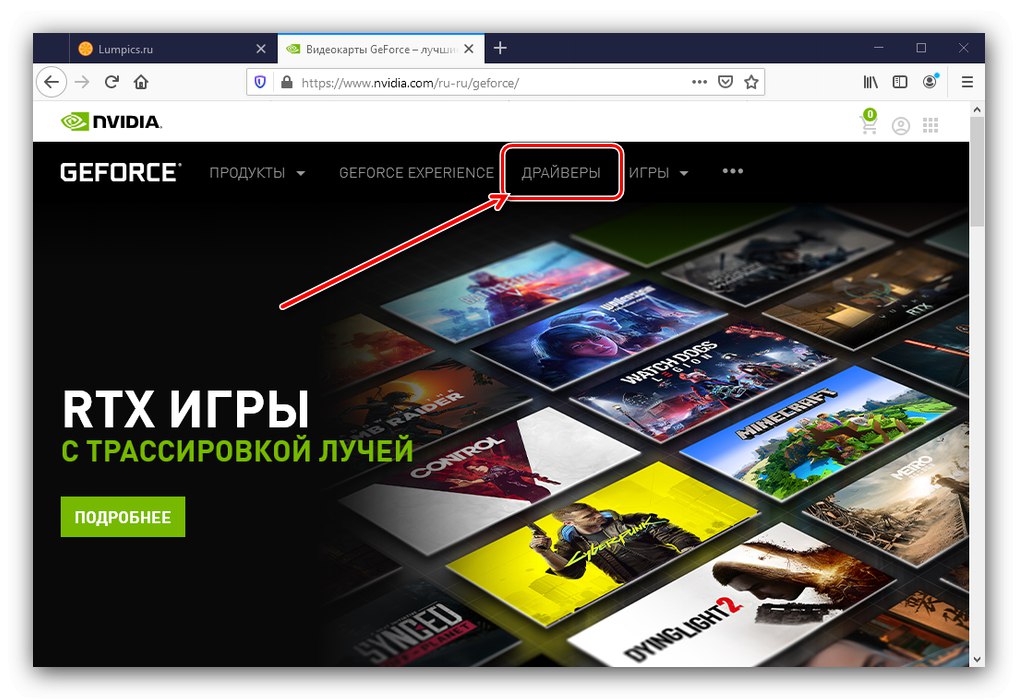
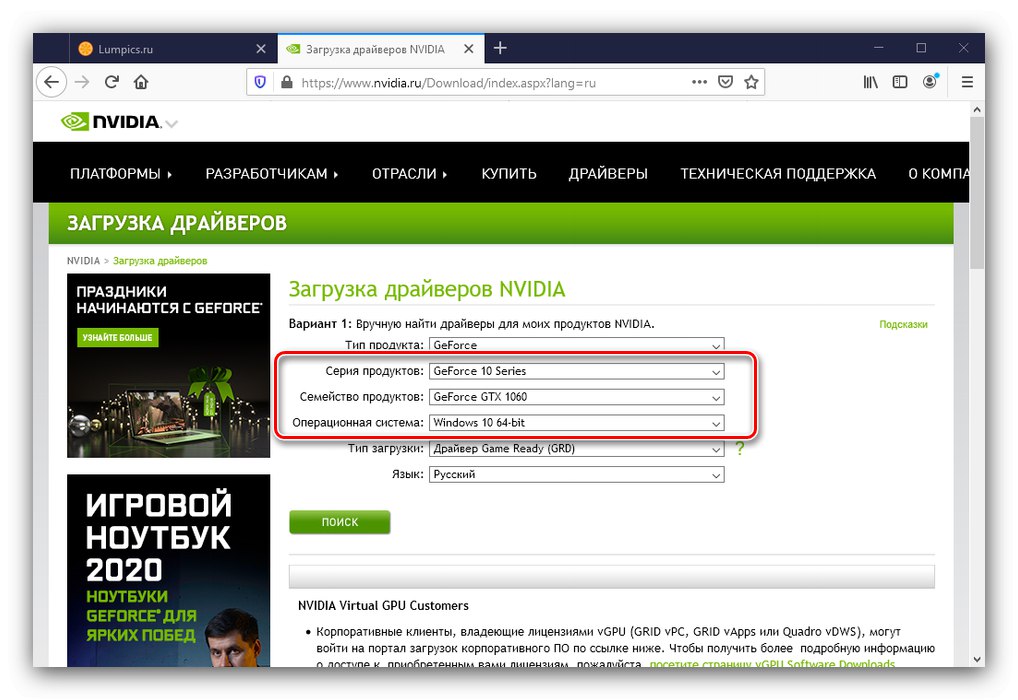
Ovaj put bi se preuzeti softver trebao normalno instalirati.
2. metoda: Provjerite integritet sistemskih datoteka
Drugi uobičajeni uzrok kvara u pitanju je oštećenje podataka vozača ili komponenata operativnog sustava. U prvom će slučaju biti dovoljno jednostavno preuzeti poznati radni softverski paket (na primjer, prema gornjim uputama), dok će za drugi trebati provjeriti integritet komponenata OS-a.
Pročitajte više: Provjera integriteta sistemskih datoteka Windows 7 i Windows 10
3. metoda: rješavanje hardverskih problema
Hardverska nekompatibilnost također može biti izvor problema - na primjer, određeni model video kartice ne radi na određenom modelu matične ploče. Obično se takve nijanse doznaju prilično brzo, tako da informacije o tome možete pronaći na Internetu - samo unesite takav upit u bilo koju uslugu pretraživanja:
*model grafičke kartice * * problem matične ploče *
Podrazumijeva se da da biste to učinili, prvo morate odrediti točne parametre oba dijela opreme. Upute za grafičke kartice nalaze se u metodi 1 gore, a za matičnu ploču - u materijalu na donjoj poveznici.
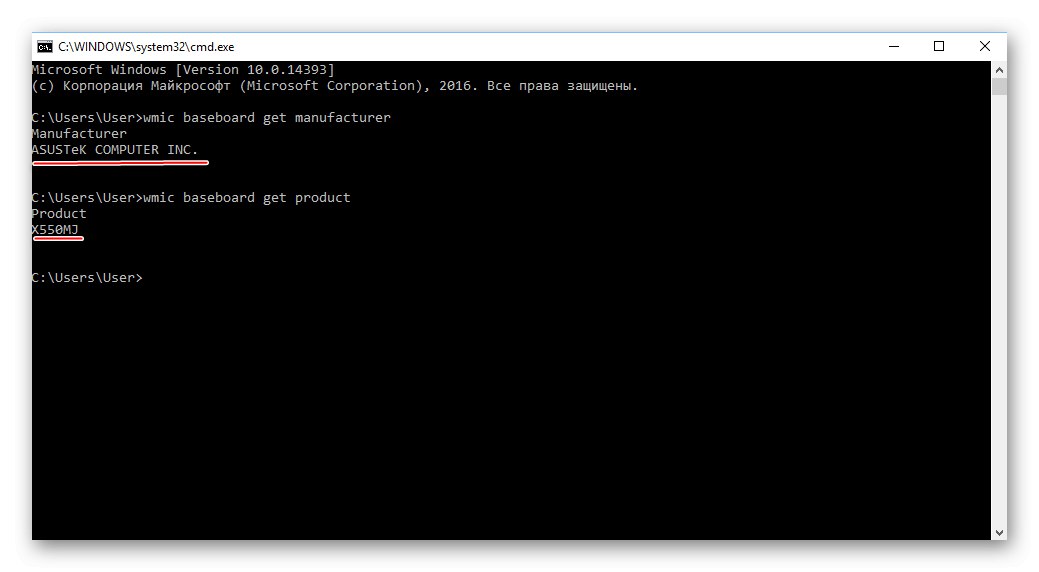
Lekcija: Kako saznati koja je matična ploča instalirana na vašem računalu
Problemi s kompatibilnošću obično se mogu riješiti instaliranjem ažuriranog firmvera BIOS-a na ploču, GPU ili oboje.
Također pogledajte: Ažuriranje BIOS-a na matična ploča i dalje video kartica
U rijetkim slučajevima ni ažuriranje firmvera ne može popraviti pad. To znači da je jedan od uređaja neispravan. U takvoj situaciji pomoći će kontaktiranje servisnog centra ili zamjena problematične komponente. U budućnosti možemo dati sljedeći savjet: pokušajte kupiti komponente od pouzdanih proizvođača, jer to jamči službenu i korisničku podršku.
Rješavanje dodatnih problema
Pokušaji uklanjanja glavnog kvara često uzrokuju dodatne poteškoće. Razmotrimo one najčešće.
Web stranica NVIDIA nema upravljačke programe za moju grafičku karticu / verziju Windows
Ako web lokacija proizvođača GPU-a uopće nema softver za odabrani uređaj ili samo za određeno izdanje OS-a, to može značiti jednu od dvije stvari. Prvo, postoje poteškoće s radom softvera, pa su zaposlenici tvrtke odlučili privremeno ga ukloniti iz resursa dok se ne ukloni uzrok. Drugo, GPU je ocijenjen previše zastarjelim, što je njegovu daljnju podršku smatralo nepraktičnim. U tom biste slučaju trebali koristiti jednu od neslužbenih metoda dobivanja softvera - na primjer, aplikaciju treće strane.
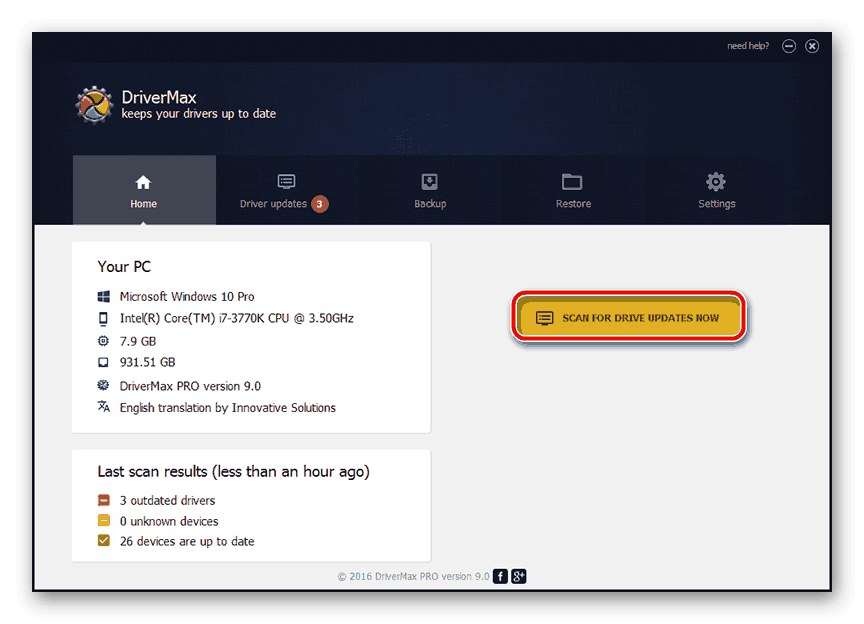
Više detalja:
Najbolji softver za instaliranje upravljačkih programa
Kako instalirati upravljačke programe pomoću programa treće strane
Upravljački programi su instalirani, ali ne rade ispravno
Ako je postupak instalacije servisnog softvera prošao dobro, ali uređaj ne radi ispravno, najvjerojatnije ste naišli na pogrešku u programu za instaliranje. Možete ga popraviti potpunom ponovnom instalacijom softvera GPU.
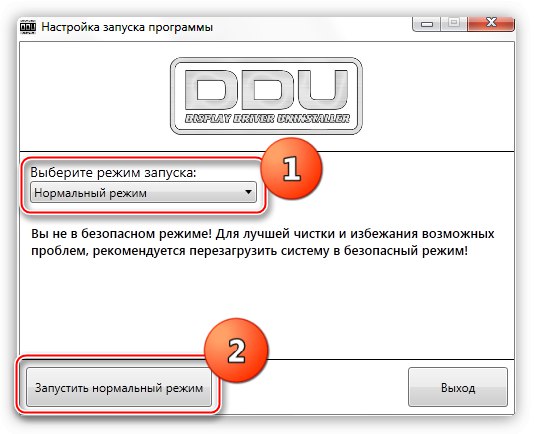
Lekcija: Ponovna instalacija upravljačkih programa za grafičke kartice
Također je moguće da je nestandardno ponašanje kartice povezano s njenim neuspjehom - na primjer, izbacivanjem čipa.
Pročitajte također: Simptomi čipa na video kartici
Zaključak
Stoga smo vas upoznali s načinima rješavanja problema s NVIDIA upravljačkim programom i pogreškom kompatibilnosti verzije sustava Windows. Najčešća je softverska verzija problema koju je vrlo jednostavno popraviti vlastitim naporima.